
Batalkan "Tunjukkan Lagi Pilihan" dalam menu klik kanan Win11 Adakah anda mendapati bahawa fungsi "Tunjukkan Lagi Pilihan" telah ditambahkan pada menu klik kanan Win11, tetapi merasakan ia tidak memenuhi tabiat penggunaan anda? Editor PHP Strawberry akan memberikan anda langkah mudah dan jelas di sini untuk mengajar anda membatalkan pilihan ini dengan cepat dan memulihkan pengalaman menu klik kanan yang ringkas dan mudah digunakan. Teruskan membaca artikel berikut untuk arahan langkah demi langkah.
Cara membatalkan paparan lebih banyak pilihan dalam win11
Kaedah 1: Tukar pilihan penjelajah fail
1 Tekan Win+E untuk membuka penjelajah fail dan klik Klik ". Lihat" pilihan di atas dan klik butang "Pilihan" dalam menu lungsur.

2. Klik "Lihat" dalam tetingkap pilihan folder, cari dan tandai "Buka tetingkap folder dalam proses berasingan" dalam tetapan lanjutan, dan kemudian klik Klik Guna > ; OK untuk menyimpan tetapan.

Kaedah 2: Ubah suai Registry Editor
1 Tekan Win+R untuk masuk regedit dan tekan Enter untuk membuka Registry Editor.
2. Navigasi ke laluan ini: HKEY_CURRENT_USERSOFTWARECLASSESCLSID.
3. Klik kanan CLSID dan pilih "Baharu" > "Item", kemudian namakannya: {86ca1aa0-34aa-4e8b-a509-50c905bae2a2}.

4 Klik kanan item yang baru dibuat sekali lagi, kemudian pilih "Baharu" > "Item" dan namakannya InprocServer32.
5. Klik dua kali (lalai) di panel kanan, kemudian tetapkan data berangkanya kepada kosong, dan klik "OK".

Kaedah 3: Gunakan CMD untuk memulihkan menu klik kanan yang lengkap
1 Tekan Win+S untuk membuka kotak carian, masukkan cmd dan jalankan gesaan arahan sebagai simbol pentadbir.
2 Masukkan arahan berikut dan tekan Enter untuk melaksanakan.
reg tambah HKCUSoftwareClassesCLSID{86ca1aa0-34aa-4e8b-a509-50c905bae2a2}InprocServer32 /ve /d "" /f
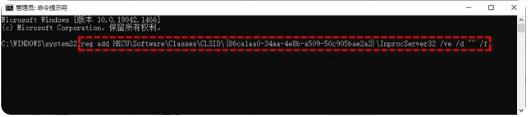
Jika anda mahukan buka semula menu klik kanan gaya baharu Win11, laksanakan arahan ini dalam gesaan arahan dengan cara yang sama: reg delete "HKCUSoftwareClassesCLSID{86ca1aa0-34aa-4e8b-a509-50c905bae2a2}" /f.
Atas ialah kandungan terperinci Bagaimana untuk membatalkan paparan lebih banyak pilihan dalam win11 Bagaimana untuk membatalkan paparan lebih banyak pilihan dalam win11. Untuk maklumat lanjut, sila ikut artikel berkaitan lain di laman web China PHP!
 Bagaimana untuk menggunakan fungsi cetakan dalam python
Bagaimana untuk menggunakan fungsi cetakan dalam python
 securefx tidak boleh menyambung
securefx tidak boleh menyambung
 Pengenalan kepada peralatan pemantauan stesen cuaca
Pengenalan kepada peralatan pemantauan stesen cuaca
 vscode
vscode
 Perbezaan antara bahasa c dan python
Perbezaan antara bahasa c dan python
 Google earth tidak boleh menyambung kepada penyelesaian pelayan
Google earth tidak boleh menyambung kepada penyelesaian pelayan
 Cara memasang perpustakaan pihak ketiga secara sublime
Cara memasang perpustakaan pihak ketiga secara sublime
 Kaedah penyulitan data
Kaedah penyulitan data




